Окно Adobe Gamma в режиме панели управления
Рисунок 11.16. Окно Adobe Gamma в режиме панели управления
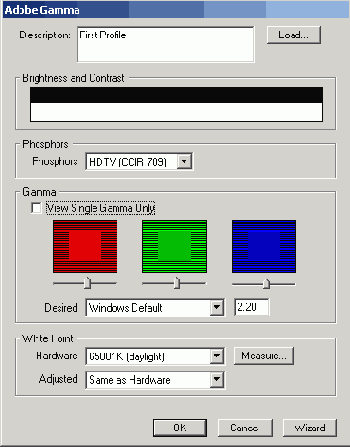
- 6. Если опция View Single Gamma Only (Показывать только общую гамма-коррекцию) включена, отключите ее. Под ней вы увидите три цветных поля с ползунками, которые позволяют корректировать по отдельности красную, зеленую и синюю составляющие цвета на экране. Перемещая ползунки, добейтесь максимального соответствия с распечаткой.
7. Щелкните на кнопке ОК. Программа предложит сохранить измененные установки в виде профиля. Используйте для этого новое имя файла — возможно, вам захочется вернуться к прежним установкам программы.
8. Повторите шаги 3 и 4. Если цвета заметно различаются, еще раз проведите корректировку монитора.
Опыт показывает, что, потратив несколько часов, можно добиться довольно точного соответствия изображения на экране и на бумаге.
ВНИМАНИЕ
Цветопередача монитора и принтера со временем изменяется. Особенно пагубно сказываются изменения освещения рабочего места. Поэтому операцию калибровки нужно проводить хотя бы раз в месяц.
Но самое сложное — это грамотно подготовить документ Illustrator к полиграфической печати.
